Hur man delar tangentbord och mus mellan två datorer i Windows 10
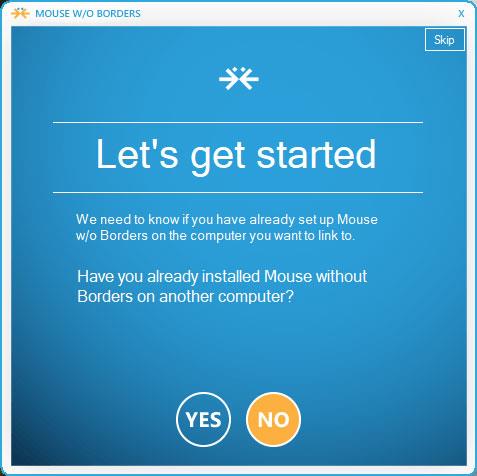
Att arbeta med två datorer samtidigt blir enklare än någonsin när du vet hur du delar tangentbordet och musen mellan de två datorerna.
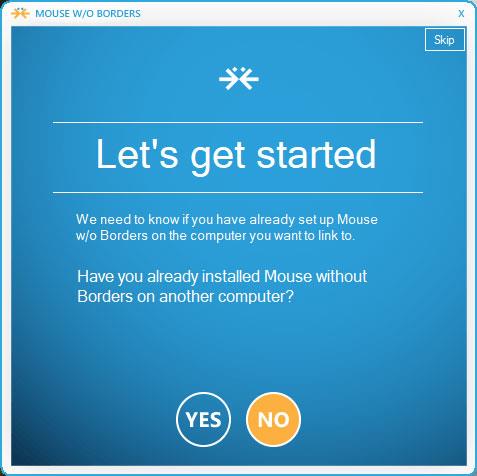
Att arbeta med mer än en dator samtidigt är inte ovanligt. Du kan till exempel använda din bärbara dator för att chatta och din stationära dator för att spela spel. Sedan kan det bli tråkigt och mödosamt att växla mellan två maskiner för att komma åt och kontrollera var och en. Tack vare Microsoft Garages officiella programvara som heter Mouse without Borders kan användare dela sitt tangentbord och mus mellan två Windows 10 -datorer så att de inte behöver flytta mellan dem.
Steg 1: Efter installationen, hitta programvaran i Start-menyn, öppna den och välj Nej . Programvaran ger dig en säkerhetskod.
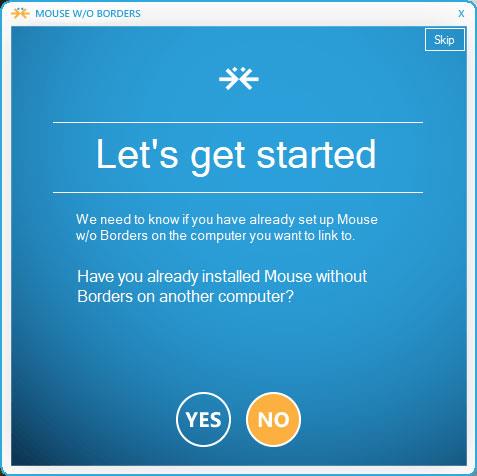
Steg 2: Fortsätt att installera den här programvaran på den andra datorn och välj Ja och ange den befintliga säkerhetskoden.
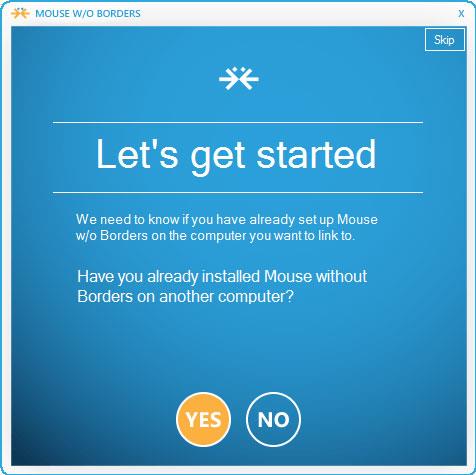
Steg 3: Klicka på Länk för att börja ansluta de två datorerna. Om anslutningen lyckas kommer programvaran att visa ett meddelande på båda datorernas skärmar.
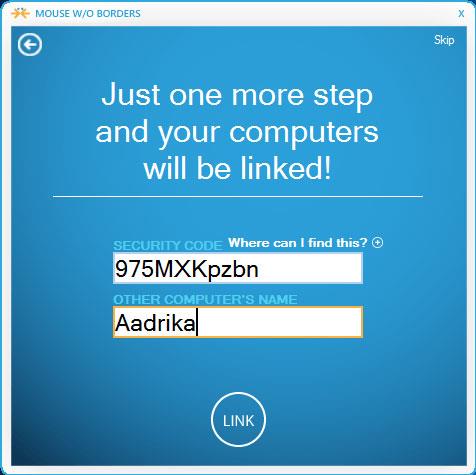
Steg 4: Klicka på Nästa på båda skärmarna för att fortsätta, välj sedan Klar för att slutföra installationsprocessen.
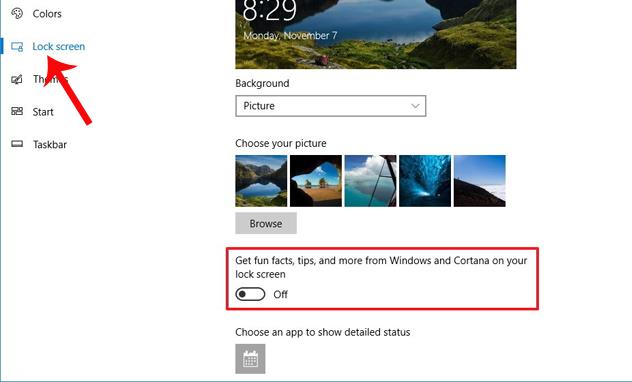
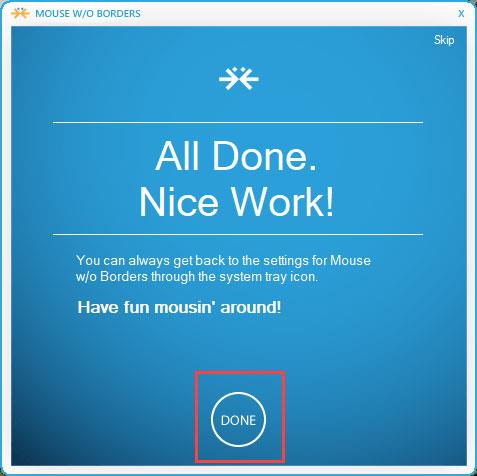
Från och med nu kan du använda musen och tangentbordet på en dator för att styra båda datorerna. Tack vare det blir det enklare att dela filer och mappar. Dra bara musen till det högra hörnet av skärmen och du kommer att se displayen på den andra datorn.
I inställningssektionen tillåter programvaran användare att ställa in den andra datorn till vänster istället för standardinställningen till höger. Du behöver bara dra och släppa för att ändra positionen. Om de två maskinerna är placerade i två olika rum, välj Två rader för att ändra maskinens placering i förhållande till den fysiska platsen.

Att dela tangentbord och mus med programvaran Mouse without Borders är väldigt enkelt, användarna behöver inte ställa in något annat. Om du vill kan du gå till Andra alternativ för att anpassa avancerade inställningar som att låsa enheten samtidigt, ta skärmdumpar... För närvarande har programvaran bara en Windows-version.
För att dela en mus och ett tangentbord mellan två datorer som kör ett annat Windows-operativsystem eller Mac, kan du se artikeln: Dela tangentbord och mus för flera datorer
Lycka till!
Kioskläge på Windows 10 är ett läge för att endast använda 1 applikation eller endast åtkomst till 1 webbplats med gästanvändare.
Den här guiden visar hur du ändrar eller återställer standardplatsen för mappen Kamerarulle i Windows 10.
Redigering av hosts-filen kan göra att du inte kan komma åt Internet om filen inte ändras på rätt sätt. Följande artikel hjälper dig att redigera hosts-filen i Windows 10.
Om du minskar storleken och kapaciteten på foton blir det lättare för dig att dela eller skicka dem till vem som helst. I synnerhet på Windows 10 kan du ändra storlek på foton med några enkla steg.
Om du inte behöver visa nyligen besökta föremål och platser av säkerhetsskäl eller integritetsskäl kan du enkelt stänga av det.
Microsoft har precis släppt Windows 10 Anniversary Update med många förbättringar och nya funktioner. I den här nya uppdateringen kommer du att se många förändringar. Från stöd för Windows Ink-penna till stöd för webbläsartillägg för Microsoft Edge, Start-menyn och Cortana har också förbättrats avsevärt.
En plats för att styra många operationer direkt i systemfältet.
På Windows 10 kan du ladda ner och installera grupppolicymallar för att hantera Microsoft Edge-inställningar, och den här guiden visar dig processen.
Dark Mode är ett mörk bakgrundsgränssnitt på Windows 10, som hjälper datorn att spara batteri och minska påverkan på användarens ögon.
Aktivitetsfältet har begränsat utrymme, och om du regelbundet arbetar med flera appar kan du snabbt få ont om utrymme för att fästa fler av dina favoritappar.









